Cómo contar las células que son iguales a una de muchas células en Excel
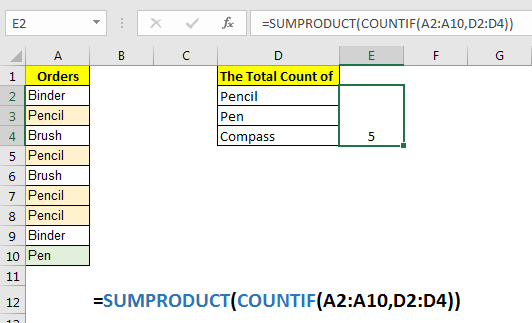
A veces queremos contar celdas que contienen valores definidos en otras celdas. En ese caso, una función simple COUNTIF y COUNTIFS no funcionará. Podemos usar una combinación de la función SUMPRODUCT y COUNTIF de Excel para lograrlo.
Fórmula genérica para contar una de muchas celdas
=SUMPRODUCT(COUNTIF(range,criteria)
Rango: el rango en el que desea coincidir con los criterios.
Criterios: la referencia de los valores que desea contar en el rango.
Veamos un ejemplo para aclarar las cosas.
Ejemplo: Cuente el total de bolígrafos y lápices en una lista Aquí tengo esta lista en el rango A2: A10. En la celda D2: D4 tengo una lista de elementos, cuyo recuento total es obligatorio.
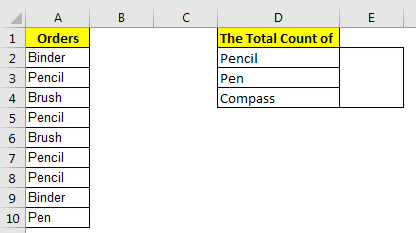
Una forma es contar cada elemento por separado usando la función countif y luego sumarlos para obtener el recuento total de esos elementos. Para eso agregaré una fila de ayuda. Pero no quiero hacer eso.
Otra forma es usar 2 countifs para cada elemento y luego usar la función SUM o el operador de suma. Pero si tiene cientos de elementos para contar, entonces este método de contar será inútil.
Por lo tanto, utilizamos la fórmula genérica mencionada anteriormente para obtener el recuento total de elementos enumerados.
Aplique aquí la fórmula genérica anterior para obtener el recuento total de cada valor.
=SUMPRODUCT(COUNTIF(A2:A10,D2:D4))
Esto devuelve 5. El lápiz se encuentra 4 veces, la pluma 1 vez y la brújula 0 veces.
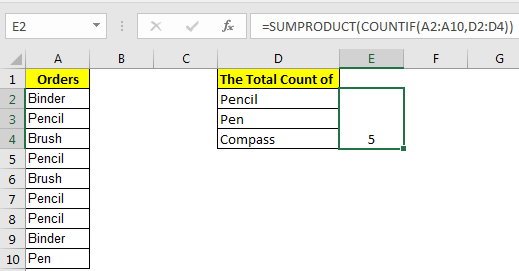
¿Cómo funciona?
Bueno, esto es bastante simple. Si solo escribe el CONTAR.SI (A2: A10, D2: D4)
en una celda como una fórmula de matriz, devolverá el recuento del primer valor en el rango D2: D4. Sin embargo, internamente están devolviendo una serie de recuentos para cada elemento en D2: D4. \ {4; 1; 0} esta es la matriz que devuelve en el ejemplo anterior.
Ahora solo necesitamos sumar cada uno de los valores. Para eso usamos la función SUMPRODUCT de Excel. Suma los recuentos y nos da el recuento total de cada valor en un rango dado.
Debes estar pensando, ¿por qué no usar la función SUM? Bueno, puede usarlo, pero luego deberá usarlo como una fórmula de matriz.
Así que sí, chicos, así es como se obtiene un recuento de varios elementos usando una fórmula simple de Excel. Avíseme si tiene alguna duda con respecto a esta función o cualquier otra función de excel. La sección de comentarios es toda tuya.
Artículos relacionados:
link: / count-count-characters-in-a-cell-in-excel-2 [Contar caracteres en una celda en Excel] | Aprenda a contar caracteres específicos en una celda o cadena.
link: / counting-count-total-matches-in-two-rangos-in-excel [Cuente el total de coincidencias en dos rangos en Excel] | Aprenda a contar coincidencias totales en dos rangos utilizando la función SUMPROUDCT.
link: / sumando-sumifs-usando-y-or-lógica [SUMIFS usando la lógica AND-OR] | El SUMIFS también se puede utilizar con lógica OR. La lógica predeterminada que utiliza SUMIFS es la lógica AND.
enlace: / sumando-sumproducto-con-lógica-si [SUMPRODUCTO con lógica SI] | Aprenda a usar SUMPRODUCT con lógica SI sin usar la función SI en la fórmula.
Artículo popular:
link: / keyboard-formula-shortcuts-50-excel-shortcuts-to-aumentar-su-productividad [50 atajos de Excel para aumentar su productividad] | Acelera tu tarea. Estos 50 atajos lo harán trabajar aún más rápido en Excel.
enlace: / fórmulas-y-funciones-introducción-de-función-vlookup [La función BUSCARV en Excel] | Esta es una de las funciones más utilizadas y populares de Excel que se utiliza para buscar valores de diferentes rangos y hojas.
enlace: / tips-countif-in-microsoft-excel [COUNTIF en Excel 2016] | Cuente valores con condiciones usando esta asombrosa función.
No necesita filtrar sus datos para contar un valor específico. La función Countif es esencial para preparar su tablero.
link: / excel-formula-and-function-excel-sumif-function [Cómo utilizar la función SUMIF en Excel] | Esta es otra función esencial del tablero. Esto le ayuda a resumir valores en condiciones específicas.